[РЕШЕНО] Как восстановить удаленные видео на Андроид телефоне
Практически все современные смартфоны имеют отличную камеру, позволяющую запечатлеть важные и интересные моменты. Но такие видеоролики довольно легко удалить из «Галереи» и потерять к ним доступ, если нет синхронизации с облачным хранилищем. Поэтому многие интересуются, как восстановить удаленные видео на Андроид и возможно ли это вообще.
Содержание
Как восстановить удаленное видео на Андроиде без компьютера и программ
Возникают ситуации, когда необходимо срочное восстановление, а доступа в данный момент к персональному компьютеру нет. Или же память жесткого диска полностью занята, и специальную утилиту просто некуда устанавливать. Мало кто знает, что потерянные материалы можно вернуть прямо на смартфоне. Для этого можно воспользоваться удобными и действенными приложениями.
Undeleter (Root)
Популярное приложение для Android-устройств, котороебез проблем можно скачать с Google Play или с любого другого надежного сервиса в формате APK, только будьте осторожны с вирусами. Программа умеет восстанавливать удаленные сообщения, фото, архивы и видео.Поддерживается большое количество форматов, и самые распространенные типы восстанавливаются совершенно бесплатно.
Программа умеет восстанавливать удаленные сообщения, фото, архивы и видео.Поддерживается большое количество форматов, и самые распространенные типы восстанавливаются совершенно бесплатно.
Платная версия предлагает нам работу в фоновом режиме и глубокое сканирование потерянных материалов. Если надоела навязчивая реклама, просто отключите ее за символическую плату, не прибегая к Pro-подписке.
А вот без рут-прав не обойтись, если речь идет о видеозаписях. Режим «Суперпользователя» не нужен только при восстановлении изображений, и то будьте готовы к тому, что получите не полноценные фотографии, а лишь эскизы.
Undeleter сохраняет данные или на внешний накопитель, или в облачное хранилище Google, таким образом защищая информацию от повторного удаления. Теперь рассмотрим алгоритм действий:
- После установки находим ярлык на главном экране, открываем утилиту.
- Сразу же запрашиваются root-права, предоставляем доступ.
- В следующем окне выбираем, с какой памяти необходимо начать сканирование: внутренняя память или карта памяти.

- Начинается процесс сканирование, занимающий в среднем до 5-10 минут. За данной процедурой можем наблюдать в реальном времени.
- Как только программа найдет все удаленные материалы, они появятся на экране. Остается только выбрать необходимые, обозначить их галочками и кликнуть по кнопке восстановления.
GT Recovery (Root)
Достойная альтернатива вышеприведенному приложению, работающая без доступа к компьютеру, но с обязательными рут-правами. GT Recovery восстанавливает фотографии на Андроиде, SMS, переписки в мессенджерах, документы и видео. Большая часть функций совершенно бесплатная.
Запускаем программу, выбираем, какой тип информации необходимо восстановить и опять же указываем раздел памяти. Можно одновременно просканировать на предмет видео внешний и внутренний накопитель, просто поставив две галочки. В предыдущем приложении такая функция отсутствует.
Далее, как всегда, запрашиваются права Суперпользователя. Если вы отклоняете – программа автоматически закрывается, поскольку не функционирует без доступа к рут.
Если вы отклоняете – программа автоматически закрывается, поскольку не функционирует без доступа к рут.
После предоставления начинается стандартный процесс сканирования. Вы можете свернуть приложение и заниматься своими делами на телефоне. Об успешном окончании сообщит всплывающее уведомление в верхней шторке.
Теперь вновь открываем утилиту и видим список найденных материалов и их количество. Отмечаем, какие видеозаписи хотим восстановить и выбираем папку для их сохранения. Готово. Обратите внимание, что гарантированно найдутся только недавно удаленные видео, а вот те, что стерлись более месяца назад – под вопросом.
DiskDigger (без Root)
Очень простое приложение, также не требующее подключения к компьютеру и функционирующее без рут-прав (если прав нет, то программа выполнит ограниченный поиск удаленных видео), что огромная редкость. Первые действия аналогичны: скачивание, установка, выбор накопителя и начало сканирования.
В данной утилите, к сожалению, нет выбора формата информации, поэтому процесс сканирования займет намного больше времени.
Как только программа найдет все удаленные материалы, вы сможете их увидеть в отдельных разделах: сообщения, фотографии, видео, и уже оттуда восстановить. Файлы возвращаются на свое прежнее место, функция сохранения в облачном хранилище или выбор папки отсутствует, что довольно неудобно, если наблюдались проблемы с внутренней памятью, в результате чего данные и исчезли.
Как восстановить удаленные видео на Андроиде через компьютер
Если вышеприведенные способы оказались неэффективными, стоит прибегнуть к надежному и проверенному методу – восстановлению через ПК. Для этого существует огромное количество специальных программ, и все, что нам понадобится – это USB-кабель, доступ к ПК и хорошая утилита.
7-Data Android Recovery
Программа специально предназначена для компьютера и не требует рут-прав. К сожалению, недостаток все же есть, и это – платный софт
. А вот по своему функционалу инструмент просто великолепен, интерфейс интуитивно понятен, нет никаких лишних и замысловатых опций. Как же восстановить в нем случайно удаленное видео?
Как же восстановить в нем случайно удаленное видео?- Для начала включаем на смартфоне «Режим разработчика». Это важный и необходимый момент.
- Теперь подключаем телефон к компьютеру, используя шнур.
- Запускаем утилиту, ждем, пока она определит устройство. Выбираем раздел памяти (внутренний или внешний носитель).
- Начинается поиск удаленной информации. Обычно он занимает немного больше времени, чем в приложениях для Android, так как каждый файл проверяется очень тщательно.
- Появляются результаты сканирования, которые просматриваем и выбираем нужное видео. Далее просто кликаем по нему «Сохранить». Обратите внимание! Материалы сохраняйте на компьютер, а потом просто перебросьте их на телефон. Вот, собственно, и все, работа в 7-Data успешно окончена.
Recuva
Одна из лучших программ для восстановления, разработанная компанией, известной благодаря выпуску утилиты Ccleaner. Приложение совершенно бесплатное и находится в свободном доступе на просторах Интернета. Также отличается расширенным и очень удобным функционалом. Поехали:
Приложение совершенно бесплатное и находится в свободном доступе на просторах Интернета. Также отличается расширенным и очень удобным функционалом. Поехали:
- Первые действия такие же, как и в предыдущей программе: подключаемся к компьютеру, запускаем инструмент и выбираем носитель.
- Далее Recuva просит нас определить, какой тип информации будем восстанавливать. Видим третий раздел снизу под названием «Видео». Но дело в том, что при активации этого пункта видео с разрешением .mp4 просто не определяются программой и она их пропускает без возможности восстановления. Поэтому лучше выбираем «Все файлы».
- Начинается процесс, за которым наблюдаем в реальном времени. Как только он завершается, видим перечень материалов, где напротив названия расположены цветные кружочки: красный, зеленый и оранжевый. И это не простые обозначения. Красный означает, что файл уже невозможно восстановить, оранжевый –файл поврежден, успех восстановления 50 на 50, и зеленый – файл восстановится без проблем.

Ontrack Easy
Довольно мощная специальная программа, за которую, к сожалению, придется заплатить. Бесплатной версии не существует. А вот функционал аналогичен бесплатным приложениям, никаких новых инструментов вы в ней не найдете. Поэтому рекомендуем пользоваться Ontrack только в случаях, когда не помогают другие утилиты, иначе бесполезно потратите деньги.
Как восстановить удаленные видео на Samsung и Xiaomi
Существует мнение, что многие стандартные операции не работают на Ксиоми и Самсунг из-за другого программного обеспечения Андроида, но на самом деле это далеко не так. Прошивка, безусловна, очень важна для смартфона, поскольку контролирует важные системные процессы, но основана она ведь на операционной системе Андроид.
Поэтому, если вы потеряли важные файлы на этих телефонах, можете без опасений пользоваться нашими советами и предложенными программами, описанными выше.
Абсолютно все варианты, конечно, не окажутся эффективными (в вашем случае), но вы точно найдете наиболее удобный и приемлемый для себя метод.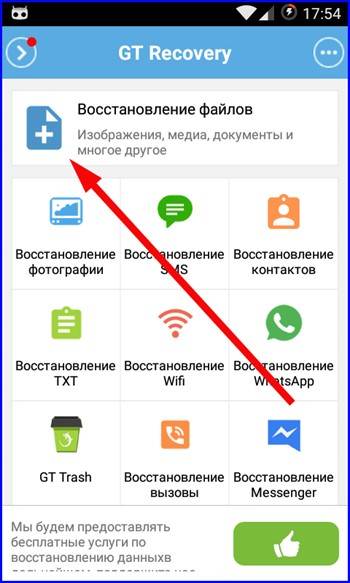
Видео-инструкция по восстановлению видео без Рут-прав
Ответы на популярные вопросы
Довольно часто удаляю важные материалы по неосторожности. На ПК с этим проблем нет, поскольку существует Корзина и из нее всегда можно восстановить информацию без проблем. Возможно ли установить Корзину на Андроид-устройство?Да, такой вариант существует. Например, специальное приложение Dumpster. В нем вы указываете, какие типы материалов отправляются в корзину, и сколько времени они будут там храниться. А после или очищаете ее, или восстанавливаете. Удалила видео с телефона, как восстановить без программ?К огромному сожалению, восстановление видео без программ невозможно. Удалил видеозапись, она хранилась на карте памяти. SD-карту извлек, после вновь вставил в смартфон. Есть ли шансы на восстановление? Если вы не форматировали накопитель, и прошло не много времени с момента удаления – шансы есть.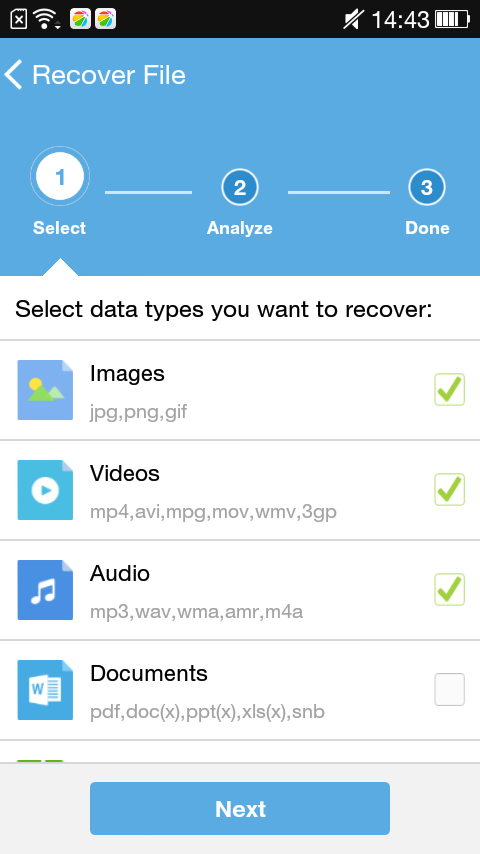 Но если карта памяти была отформатирована и очищена системой, вряд ли удастся вернуть материалы. Чтобы избежать подобных проблем, всегда проводите резервное копирование. Как застраховаться от удаления важной информации? Попробуйте включить синхронизацию с любым хорошим облаком, или же настроить ежедневный системный бэкап.
Но если карта памяти была отформатирована и очищена системой, вряд ли удастся вернуть материалы. Чтобы избежать подобных проблем, всегда проводите резервное копирование. Как застраховаться от удаления важной информации? Попробуйте включить синхронизацию с любым хорошим облаком, или же настроить ежедневный системный бэкап.
Как видим, восстановить удаленные видео на Андроид телефоне достаточно легко. Для этого существует большой спектр методов и программ. Возникли вопросы? Пишите нам в комментарии. Успехов!
Восстановление удаленных видео — Загрузить APK для Android
Скачать
ПодробностиОбзорыВерсииИнформация
1/6Описание Восстановление удаленных видео
Восстановление видео — Восстановление удаленных видео поможет вам легко восстановить удаленные видео из вашего телефона хранения.
если вы потеряли какие-либо видео ведьма очень важны, Восстановление видео — Восстановление удаленных видео может помочь вам найти их.
если вы считаете, что очень трудно найти лучшее приложение для восстановления видео для восстановления удаленных видео, Восстановление видео — Восстановление удаленных видео может помочь вам.
Восстановление видео — Восстановление удаленных видео полезный инструмент восстановления видео, который может найти и восстановить удаленные видео.
Удаленный инструмент восстановления видео может помочь вам восстановить потерянные или удаленные видео!
⭐️ особенности:
— Восстановление видео из вашего телефона хранения
— Быстро восстановить удаленные видео
— Хороший дизайн uI, быстрый и простой в использовании.
— Безопасно восстанавливать потерянные видео
Примечание:
Восстановление видео — Восстановление удаленных видео может показать некоторые видео, даже если они еще не удалены. Просто продолжайте искать, и вы найдете удаленные видео, которые вы ищете.
Восстановление удаленных видео — Версия 1.0.35
(19-04-2023)Другие версииЧто нового Restore Deleted Videos View Restored Videos Find Large Video Files etc. About Phone Information Fix Bugs
Отзывов и оценок пока нет! Чтобы стать первым, пожалуйста,
—0 ReviewsКачество приложения гарантированоЭто приложение прошло проверку на вирусы, вредоносный код и другие внедренные атаки и не содержит никаких угроз.
Версия APK: 1.0.35Пакет: com.video.recovery.deleted.video.recovery.restoredeletedvideos
6.5K загрузки3 MB Размер
Скачать
1.0.3318/10/20226.5K загрузки4.5 MB Размер
Скачать
1.0.2715/4/20226.5K загрузки4.5 MB Размер
Скачать
1.0.262/12/20216.5K загрузки4.5 MB Размер
Скачать
1.0.2324/11/20216.5K загрузки5.5 MB Размер
Скачать
1.0.163/3/20216.5K загрузки4.5 MB Размер
Скачать
1.0.1521/10/20206.5K загрузки5 MB Размер
Скачать
1.0.1323/5/20206.5K загрузки3.5 MB Размер
Скачать
1.0.127/5/20206.5K загрузки3.5 MB Размер
Скачать
1.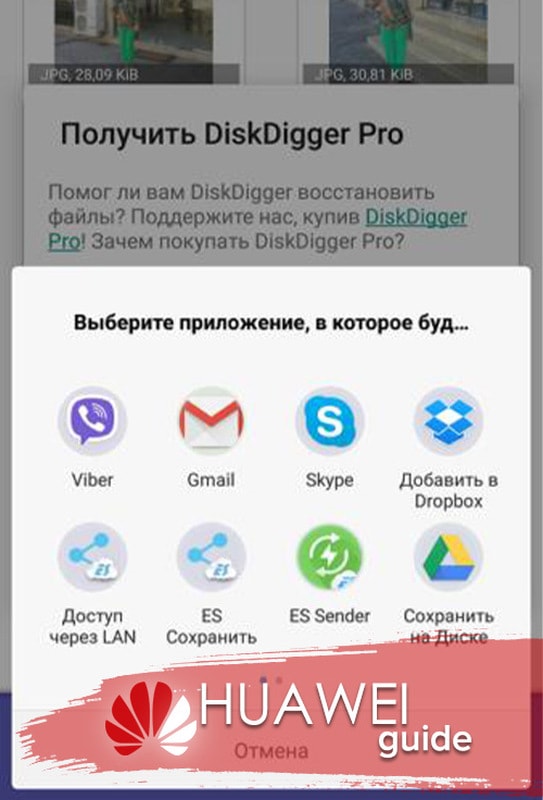 0.119/4/2020
0.119/4/20206.5K загрузки3.5 MB Размер
Скачать
Приложения в этой категорииВам также могут понравиться…лучших способов восстановить удаленные видео с телефона Android?
Последнее обновление:
6 минут чтения
Если вы случайно удалили важное видео со своего смартфона, не вся надежда потеряна. Есть несколько способов восстановить его. Большинство смартфонов не удаляют изображения и видео сразу навсегда. Сначала файл отправляется в корзину, где он хранится в течение 30 дней, прежде чем будет окончательно удален. Если файл также был удален из корзины, его все равно можно восстановить с помощью специализированного инструмента для восстановления данных. В этой статье мы предлагаем вам лучшие способы восстановления удаленных видео с телефона Android.
Читайте также: Netgear представила Mesh-систему Orbi RBK863 и спутники в Индии
— Реклама —
Содержание
Восстановление удаленных видео из корзины Шаг 1: Запустите приложение «Галерея» на своем смартфоне.
— Реклама —
Шаг 2: Нажмите на гамбургер-меню в правом нижнем углу экрана.
— Реклама —
Шаг 3: Выберите корзину.
Шаг 4: Найдите удаленное видео, которое хотите восстановить, нажмите и удерживайте его и выберите «Восстановить».
Восстановление видео с помощью Google ФотоЕсли вы используете Google Фото на своем телефоне Android, вот как вы можете восстановить удаленные видео.
Шаг 1: Запустите приложение Google Фото.
Шаг 2: Нажмите на вкладку «Библиотека» в нижней части экрана.
Шаг 3: Нажмите «Корзина».
Шаг 4: Нажмите и удерживайте видео, которое хотите восстановить, и выберите «Восстановить».
Восстановление удаленных видео с помощью стороннего приложения Существует несколько сторонних приложений, которые можно использовать для восстановления удаленных видео на телефоне Android без необходимости его подключения к ПК. Такие приложения, как UltData, Dumpster и File Recovery, восстановят любые удаленные файлы на вашем телефоне Android. Вот как вы можете использовать File Recovery для восстановления удаленного видео на вашем телефоне Android.
Такие приложения, как UltData, Dumpster и File Recovery, восстановят любые удаленные файлы на вашем телефоне Android. Вот как вы можете использовать File Recovery для восстановления удаленного видео на вашем телефоне Android.
Шаг 1: Загрузите и установите приложение File Recovery – Restore Files из магазина Google Play.
Шаг 2: Запустите приложение File Recovery и выберите «Видео».
Шаг 3: File Recovery просканирует память вашего устройства на наличие удаленных видео.
Шаг 4: Нажмите на видео, которое хотите восстановить, и выберите «Восстановить».
Восстановление удаленных видео с помощью инструмента восстановления данных на ПК Если вы не хотите использовать приложение для восстановления данных на своем смартфоне, есть несколько инструментов восстановления для ПК, которые могут сделать эту работу за вас. Прежде чем начать этот процесс, убедитесь, что вы включили отладку по USB в настройках разработчика на своем телефоне. Вот как вы можете восстановить удаленные видео с помощью инструмента UltData.
Вот как вы можете восстановить удаленные видео с помощью инструмента UltData.
Шаг 1: Загрузите и установите инструмент UltData для Android на свой ПК.
Шаг 2: Включите «Отладку USB» на вашем смартфоне в параметрах разработчика.
Шаг 3: Подключите смартфон к компьютеру с помощью USB-кабеля. Выберите «Восстановить потерянные данные» на UltData.
Шаг 4: Как только инструмент UltData для Android сможет обнаружить ваш телефон, выберите типы файлов, которые вы хотите восстановить. В этом случае выберите «Видео». Нажмите «Пуск».
Шаг 5: После того, как инструмент завершит процесс восстановления данных, просмотрите файлы, которые вы хотите сохранить. Нажмите «Восстановить», чтобы сохранить файлы на вашем компьютере.
Читайте также: Как совершать видеозвонки между iPhone и Android?
Заключение Это лучшие способы восстановить удаленные видео с телефона Android. Чтобы обеспечить более плавное восстановление, периодически делайте резервные копии своих изображений и видео в Google Фото или других облачных хранилищах, таких как Dropbox и OneDrive. Если вы не видите опцию корзины на своем смартфоне, перейдите в настройки галереи и включите ее.
Чтобы обеспечить более плавное восстановление, периодически делайте резервные копии своих изображений и видео в Google Фото или других облачных хранилищах, таких как Dropbox и OneDrive. Если вы не видите опцию корзины на своем смартфоне, перейдите в настройки галереи и включите ее.
Чтобы быть в курсе последних новостей о гаджетах и технологиях, а также обзоров гаджетов, следите за нами в Twitter, Facebook и Instagram. Подпишитесь на наш канал YouTube, чтобы получать новейшие видеоролики о технологиях и гаджетах. Вы также можете оставаться в курсе событий с помощью приложения Gadget Bridge для Android. Вы можете найти последние новости об автомобилях и мотоциклах здесь.
— Реклама —
Поддержите нас
Мы — скромный медиа-сайт, пытающийся выжить! Как вы знаете, мы не размещаем никакие статьи, даже тематические статьи, за какой-либо моделью платного доступа или подписки. Помогите нам остаться на плаву, поддержите чем можете!
— Реклама —
— Реклама —
— Реклама —
— Реклама —
— Реклама —
Следуйте за нами
Новости автомобилей и велосипедов
— Реклама —
Обязательно прочтите
Обзор Truke BTG Storm: отличное соотношение цены и качества последние несколько месяцев.
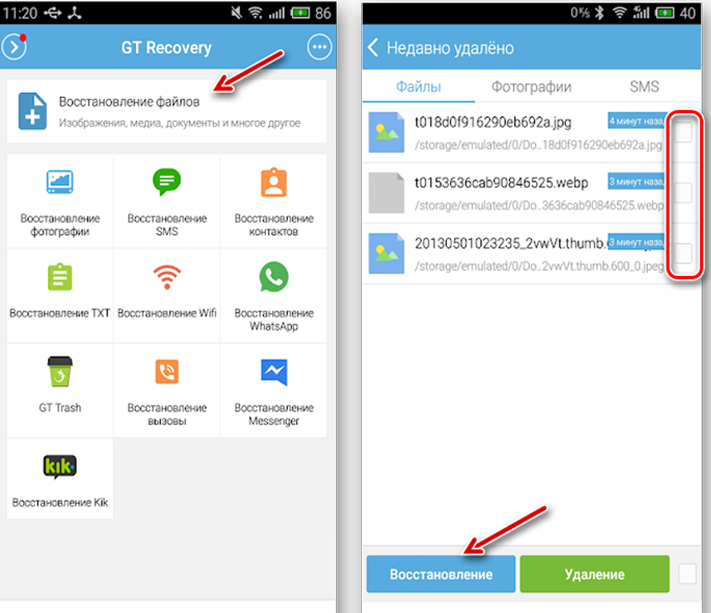 В основном работая в сегменте начального уровня, Truke…
В основном работая в сегменте начального уровня, Truke…— Реклама —
Последние видео
— Реклама —
— Реклама —
Как восстановить удаленные видео в WhatsApp на Android 2023
Автор Jenefey Aaron Обновлено 17 апреля 2023 г. / Обновление для Android Recovery
Мы часто делаем то, чего не собирались делать. И когда мы случайно удаляем важное видео WhatsApp, которое нам не нужно было удалять, это может быть действительно ошеломляющим опытом.
Если вы оказались в похожей ситуации и задаетесь вопросом, как восстановить удаленные видео из WhatsApp на Android, эта статья поможет вам. В этом посте мы даем вам 5 эксклюзивных способов восстановления удаленных видеофайлов на Android. Давайте без промедления поговорим о том, как восстановить удаленные видео в WhatsApp.
- Часть 1. Можете ли вы восстановить удаленные видео WhatsApp
- Часть 2: Как восстановить удаленные видео WhatsApp на Android
- Способ 1: восстановить удаленные видео WhatsApp из галереи телефона Android
- Способ 2: восстановление удаленных видео в WhatsApp одним щелчком мыши (рекомендуется)
- Способ 3: восстановить удаленные видео WhatsApp из резервной копии Google Диска
- Способ 4: восстановить удаленные видео WhatsApp из локальной резервной копии
- Способ 5: восстановить удаленные видео из WhatsApp на Android Google Фото
Часть 1.
 Можете ли вы восстановить удаленные видео WhatsApp
Можете ли вы восстановить удаленные видео WhatsAppПрежде чем мы поговорим о конкретных методах, вам нужно знать, действительно ли возможно восстановление удаленного видео WhatsApp. Что ж, хорошая новость: это возможно! Есть несколько способов восстановить видео, которые вы могли случайно удалить. Вы можете либо восстановить их с помощью специального инструмента для восстановления данных Android, либо попробовать восстановить их из галереи вашего телефона, резервной копии, хранящейся в облаке, или во внутренней памяти вашего телефона.
Часть 2: Как восстановить удаленные видео WhatsApp на Android
Теперь, когда вы знаете, что восстановление удаленных видео в WhatsApp возможно, и есть 5 способов восстановления удаленных видео на Android, пришло время выяснить, как именно это сделать. Ну, это зависит от того, включили ли вы ранее резервное копирование или у вас все еще есть локальная резервная копия, хранящаяся на вашем устройстве. Тем не менее, вот 4 основных метода восстановления удаленных видео из WhatsApp на Android, которые вы должны использовать.
Способ 1: восстановить удаленные видео WhatsApp из галереи телефона Android
Если вам интересно, как восстановить удаленные видео WhatsApp самым простым способом, это может быть для вас. Однако он также очень ограничен и может не работать, особенно если вы также удалили видео из своей галереи. Но если вы удалили видео только из чата WhatsApp, а опция удаления мультимедиа не была выбрана, то ваши видео все еще могут быть в галерее вашего телефона.
Чтобы проверить это, выполните следующие действия.
Способ 2: восстановление удаленных видео в WhatsApp одним щелчком мыши (рекомендуется)
Когда дело доходит до восстановления удаленных видео WhatsApp без резервного копирования, лучшим решением для этой работы может быть Tenorshare UltData WhatsApp Recovery. UltData WhatsApp Recovery — одно из лучших приложений для восстановления удаленных видео WhatsApp в Интернете. Ниже приведены некоторые из его особенностей.
- Восстановление удаленных сообщений WhatsApp на Android без резервного копирования и root
- Восстановление удаленных сообщений WhatsApp из резервной копии iPhone или iTunes
- Восстановление данных WhatsApp, включая фотографии, видео, сообщения, вложения и т.
 д.
д. - Сохранение и просмотр резервной копии WhatsApp, которую вы отсканировали в программе
- Самый высокий показатель успешного восстановления данных в отрасли
Вот как восстановить видео WhatsApp без резервной копии.
Загрузите и установите UltData WhatsApp Recovery по ссылке выше. После установки откройте приложение и нажмите «Устройство» на главном экране, чтобы восстановить данные WhatsApp.
Подключите телефон к ПК с помощью USB-кабеля, а затем включите отладку по USB, следуя инструкциям на экране.
Когда ваш телефон успешно подключен, нажмите «Пуск», чтобы выполнить поиск удаленных данных WhatsApp. Убедитесь, что вы вошли в свою учетную запись WhatsApp и создали резервную копию.
Затем программа переустановит WhatsApp на вашем Android. Подождите и следуйте инструкциям на экране. После этого он просканирует данные WhatsApp.
Выберите видео, которые вы хотите восстановить.
 В этом случае обязательно выберите «Видео», затем нажмите «Восстановить» в правом нижнем углу.
В этом случае обязательно выберите «Видео», затем нажмите «Восстановить» в правом нижнем углу.Ваши видео в WhatsApp успешно восстановлены!
Вам может понравиться: Как восстановить удаленное аудио WhatsApp на Android
Способ 3: восстановить удаленные видео WhatsApp из резервной копии Google Диска
Еще один ответ на вопрос «Как восстановить видео в WhatsApp» — резервные копии Google Диска. Однако, чтобы этот метод работал, у вас должно быть предварительно включено резервное копирование WhatsApp, а ваша предыдущая история чата должна быть скопирована на Google Диск. Кроме того, видео сохраняются на Google Диске только в том случае, если вы включите параметр «Включить видео» в «Настройки WhatsApp» > «Чаты» > «Резервное копирование чата».
Если вы включили эту опцию и знаете, что резервные копии ваших чатов были ранее сохранены, вот как восстановить удаленное видео из резервной копии WhatsApp на Google Диске.
Способ 4: восстановить удаленные видео WhatsApp из локальной резервной копии
Возможно, вы этого не знаете, но WhatsApp часто автоматически создает резервную копию ваших чатов и сохраняет ее во внутренней памяти каждый день в 2 часа ночи. Если вы потеряли видео в WhatsApp недавно, вы можете восстановить их. ваши удаленные видео из последней резервной копии WhatsApp.
Если вы потеряли видео в WhatsApp недавно, вы можете восстановить их. ваши удаленные видео из последней резервной копии WhatsApp.
Для этого вам нужно найти локальное хранилище резервных копий WhatsApp, а затем вернуть резервные копии видео WhatsApp. Вот как восстановить удаленные видео WhatsApp с помощью этого метода.
Способ 5: восстановить удаленные видео из WhatsApp на Android Google Photo
Если на вашем телефоне Android установлено приложение Google Photo и вы включили функцию «Резервное копирование и синхронизация» для резервного копирования фотографий и видео WhatsApp перед удалением видео WhatsApp, вам будет легко восстановить удаленные видео WhatsApp из Google Фото. .
Ознакомьтесь с приведенными ниже инструкциями, чтобы узнать, как восстановить удаленные видео из WhatsApp на Android.
Заключение
Если вам интересно, как восстановить удаленные видео WhatsApp с телефона Android, эта статья предоставила вам всю необходимую информацию.
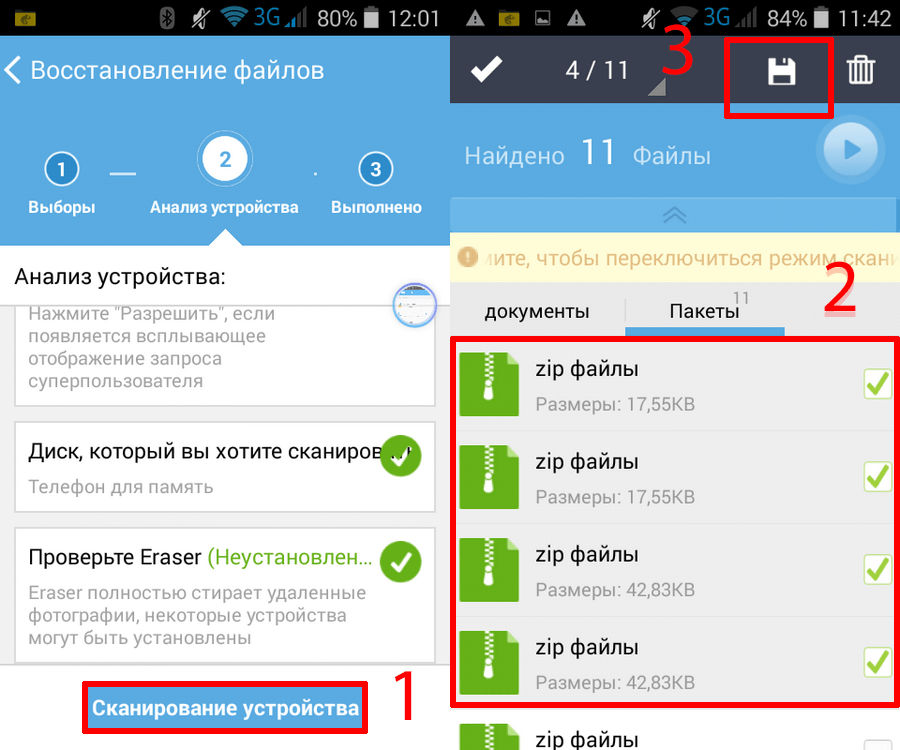
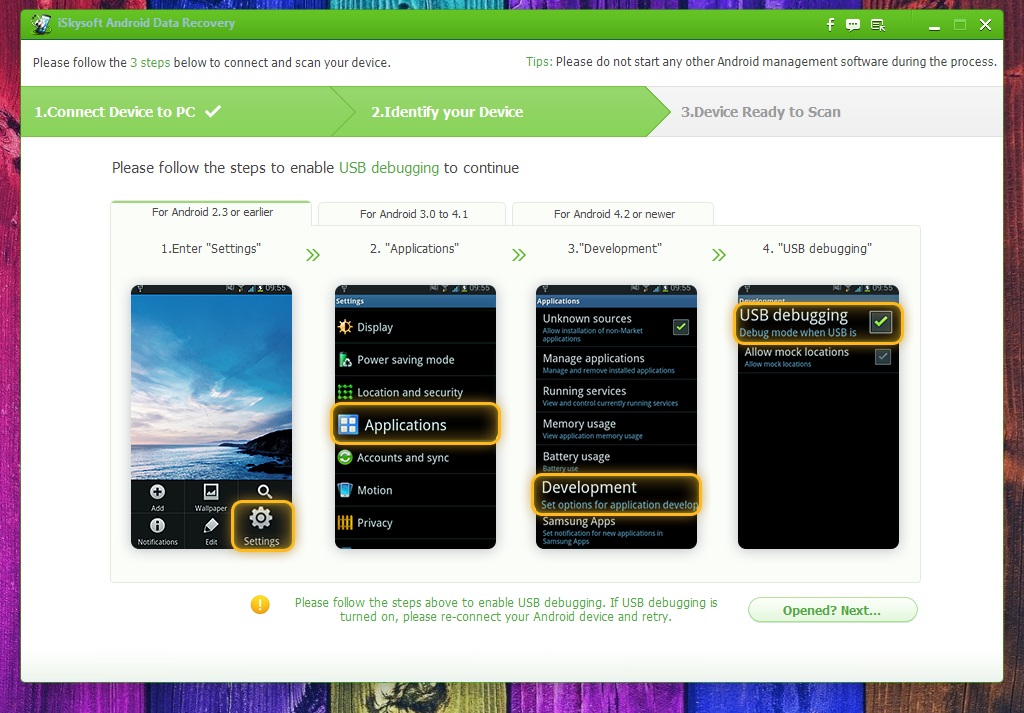
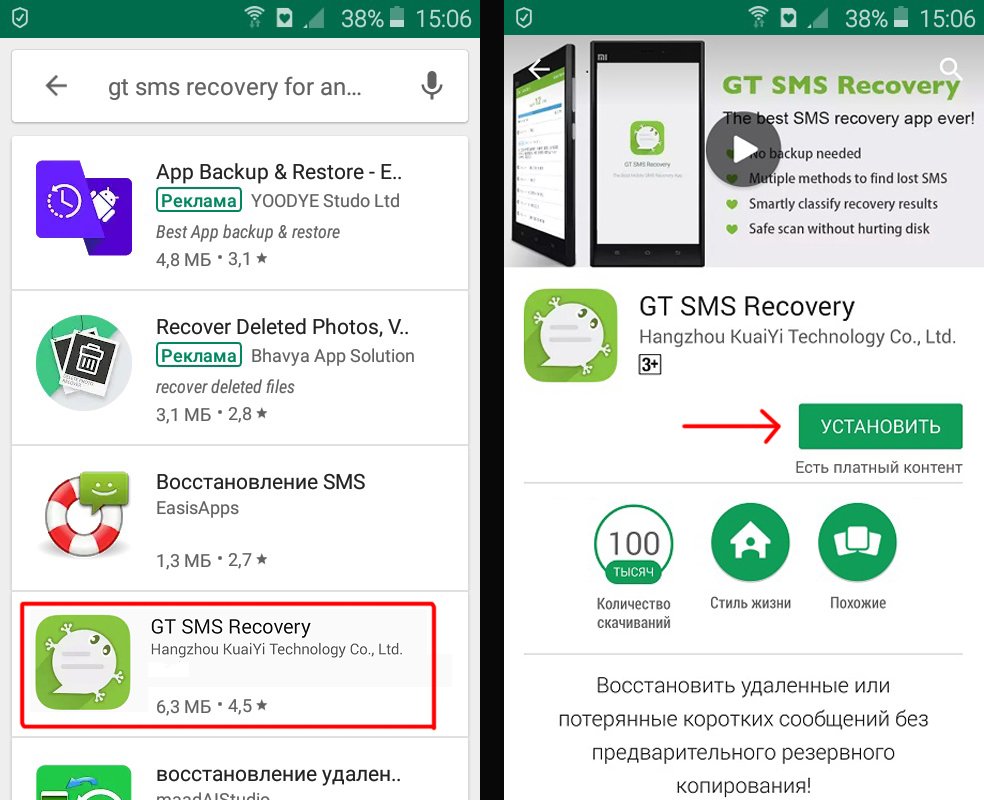 д.
д. В этом случае обязательно выберите «Видео», затем нажмите «Восстановить» в правом нижнем углу.
В этом случае обязательно выберите «Видео», затем нажмите «Восстановить» в правом нижнем углу.
Ваш комментарий будет первым